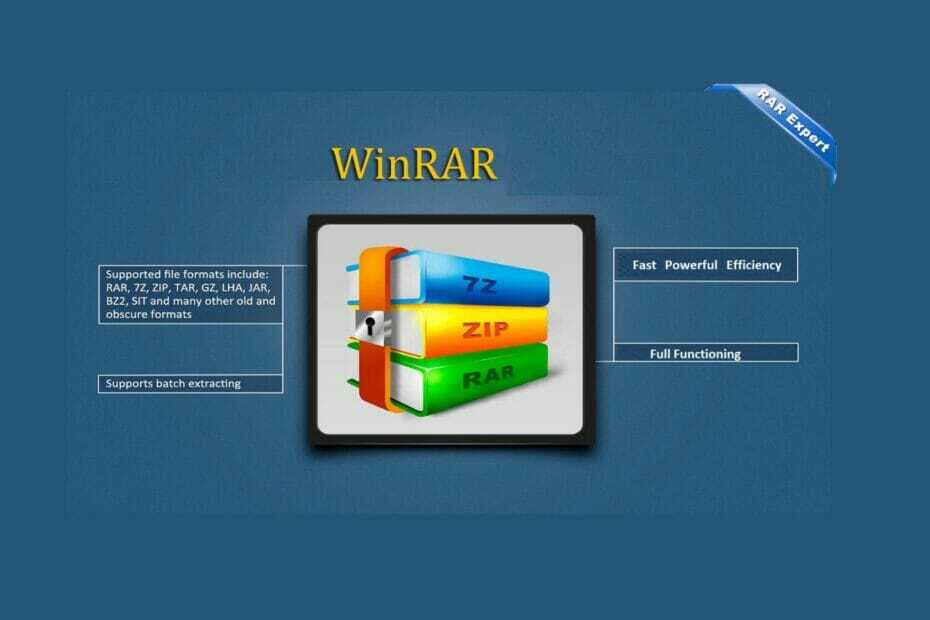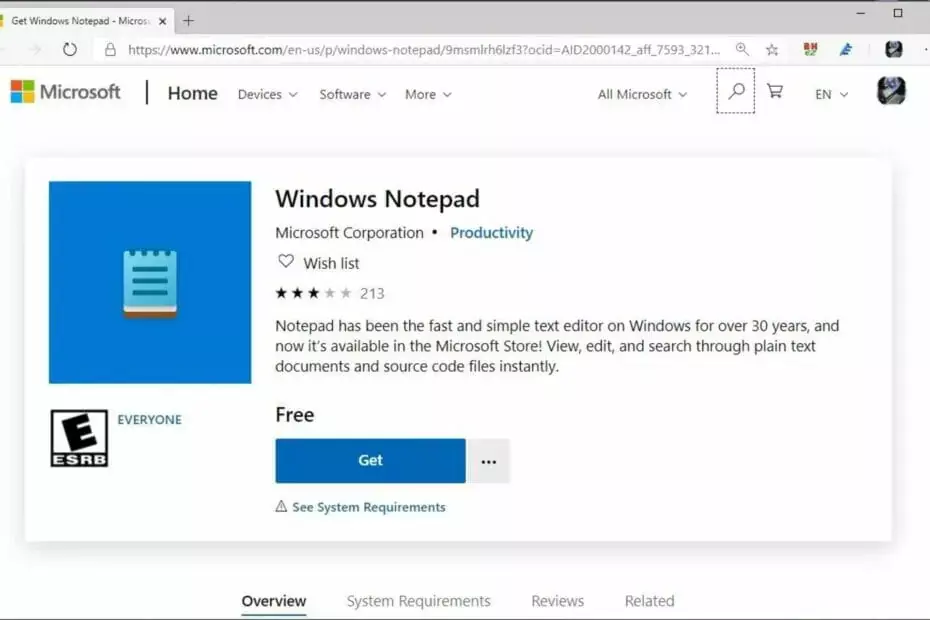A hiba elkerülése érdekében mindig frissítse a Windows rendszert
- A 0x8007054e számú levelezési és naptári hibakód egyik fő oka a sérült felhasználói fiók.
- Más esetekben a sérült Windows-frissítések miatt a Mail és a Naptár alkalmazások nem működnek.
- A rendszer-visszaállítás vagy a fiókinformációs mappa javítása segíthet a probléma megoldásában.
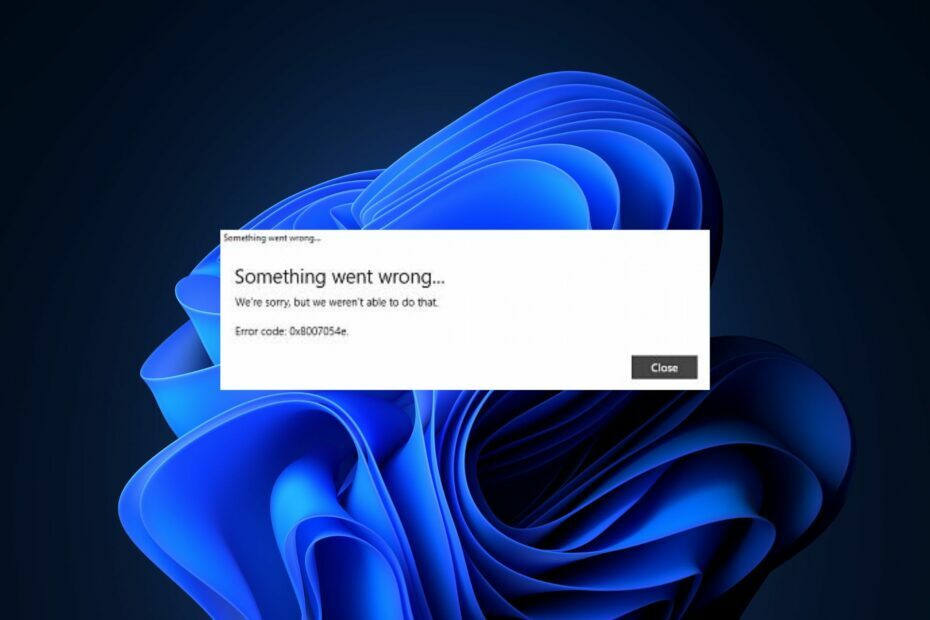
xTELEPÍTÉS A LETÖLTÉSI FÁJLRA KATTINTVA
A Fortect egy rendszerjavító eszköz, amely képes átvizsgálni a teljes rendszert sérült vagy hiányzó operációs rendszer-fájlok után, és automatikusan lecseréli azokat működő verziókra a tárolójából.
Növelje számítógépe teljesítményét három egyszerű lépésben:
- Töltse le és telepítse a Fortect programot a számítógépén.
- Indítsa el az eszközt és Indítsa el a beolvasást
- Kattintson a jobb gombbal Javítás, és néhány percen belül javítsa ki.
- 0 az olvasók már letöltötték a Fortectet ebben a hónapban
Néhány olvasónk a közelmúltban arról számolt be, hogy találkozik a Mail és naptár 0x8007054e hiba, amikor megpróbálja beállítani a fiókját az alkalmazásban.
Ha hasonló problémákat tapasztal, és nem tudja, milyen javítást alkalmazzon, ne aggódjon. Összeállítottunk néhány lehetséges javítást a probléma hibaelhárítása és a Mail and Calendar alkalmazás javítása érdekében.
- Mi okozza a 0x8007054e naptári hibát?
- Hogyan javíthatom ki a 0x8007054e számú levelezési és naptári hibát?
- 1. Futtassa az SFC Scant
- 2. Javítsa ki a Fiókinformációs mappát
- 3. Állítsa vissza a Levelezés és naptár alkalmazást
- 4. Végezzen rendszer-visszaállítást
- 5. Telepítse újra a Levelezés és naptár alkalmazást
Mi okozza a 0x8007054e naptári hibát?
Bár ez gyakori probléma a Windows 10 felhasználók számára, több oka is lehet annak, hogy a 0x8007054e e-mail- és naptárhiba megjelenik. Az alábbiakban ezek közül mutatunk be néhányat:
- Sérült felhasználói profil – A 0x8007054e naptári hiba egyik fő oka az, hogy a sérült felhasználói profil. Új felhasználói profil létrehozása és az adatok új profilba való migrálása megoldja a problémát.
- Windows Update problémák – Néha a Windows frissítései hibákat tartalmazhatnak, és problémákat okozhatnak a rendszeralkalmazásokkal. A probléma megoldásához megpróbálhatja frissíteni a levelező- és naptáralkalmazást, vagy visszaállíthatja a Windows-frissítést egy korábbi verzióra.
- Ütköző víruskereső szoftver – A víruskereső szoftverek néha zavarhatják a levelező- és naptáralkalmazást. Próbálja meg ideiglenesen letiltani a víruskereső szoftvert, és ellenőrizze, hogy a hiba megszűnik-e.
- Elavult illesztőprogramok – Ha az illesztőprogramok nem naprakészek, az problémákat okozhat a levelező- és naptáralkalmazásban. Frissítse az illesztőprogramokat a legújabb verzióra, hogy megszabaduljon a hibától.
- Sérült rendszerfájlok – A sérült rendszerfájlok súlyos hibákat okozhatnak a számítógépen. Futtassa a Rendszerfájl-ellenőrző eszköz a sérült rendszerfájlok keresésére és javítására.
- Hibás telepítés – A levelező- és naptáralkalmazás hibás telepítése is hibát okozhat. A probléma megoldásához próbálja meg eltávolítani és újratelepíteni az alkalmazást.
Most, hogy ismeri a 0x8007054e naptárhiba mögött meghúzódó lehetséges okokat, folytassuk a probléma megoldásával.
Hogyan javíthatom ki a 0x8007054e számú levelezési és naptári hibát?
A 0x8007054e számú levelezési és naptári hiba speciális hibaelhárítása vagy beállítási módosítása előtt ellenőrizze a következő előzetes ellenőrzéseket:
- Győződjön meg arról, hogy a levelező- és naptáralkalmazás legújabb verzióját használja.
- Futtassa a Windows alkalmazás hibaelhárítója hogy ismerjük a probléma kiváltó okát.
Miután megerősítette a fenti ellenőrzéseket, és egyikük sem oldja meg a problémát, folytathatja az alábbi speciális megoldások használatával.
1. Futtassa az SFC Scant
- megnyomni a ablakok gombot a Start menü megnyitásához, írja be Parancssor a Windows keresősávjában, és kattintson a gombra Futtatás rendszergazdaként.
- Ezután írja be a következőt, és nyomja meg a gombot Belép:
sfc /scannow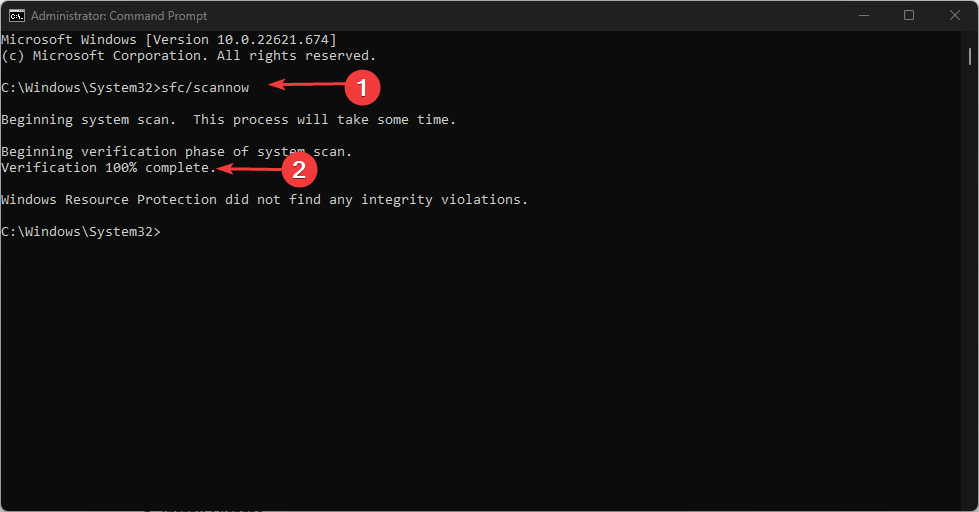
- Ha elkészült, indítsa újra a számítógépet, és ennek ki kell javítania a talált sérüléseket.
Ha igen, használhatja a PowerShellt is nem tudja futtatni a Parancssort rendszergazdaként vagy ha egyszerűen nem elérhető bármilyen okból.
Kipróbálhat azonban egy automatikus asszisztenst a számítógép alapos vizsgálatához, és minden stabilitási problémát észlel, beleértve a sérült vagy hiányzó rendszerfájlokat is.
A szkennelési művelet után ez az eszköz megjavítja a számítógép sérült rendszerfájljait úgy, hogy vadonatúj operációs rendszer-alkatrészekre cseréli őket.
⇒Szerezd meg a Fortectet
2. Javítsa ki a Fiókinformációs mappát
- Csukja be a Mail és naptár alkalmazásokat a számítógépén.
- Nyissa meg a Windows Intéző. Navigáljon a Kilátás lap tetején válassza ki Előadás, és kattintson Rejtett elemek.
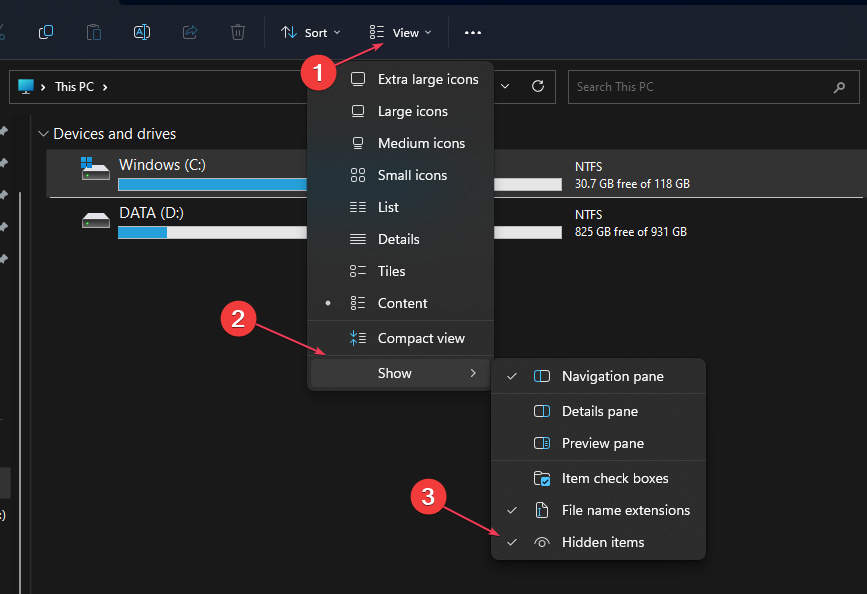
- Most navigáljon erre az útvonalra:
C:\Users\Your Username\AppData\Local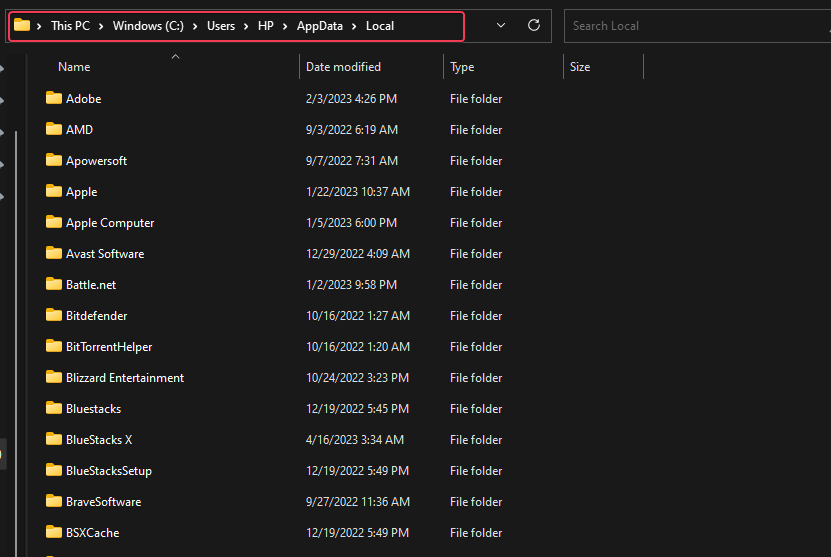
- Ezután nevezze át vagy törölje a Comms mappát a problémás alkalmazásokhoz tárolt fiókinformációk törléséhez.
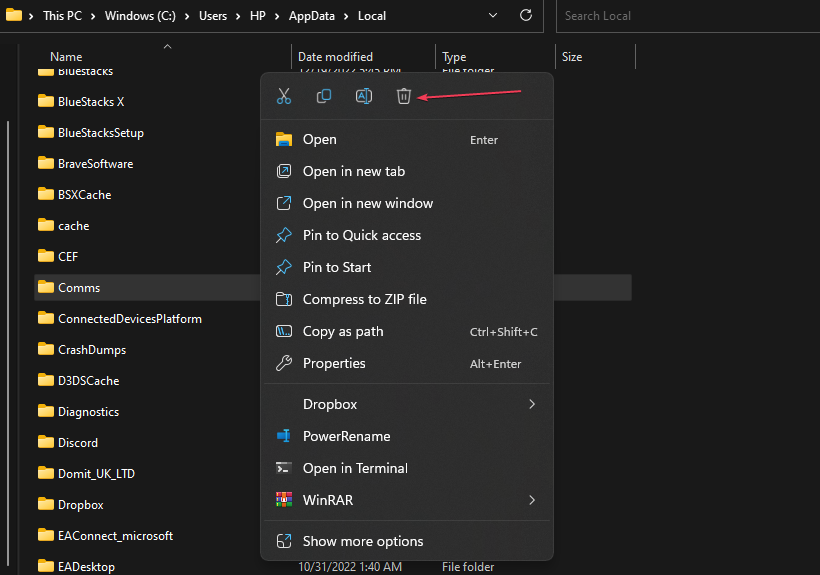
- A törlés után a Comms mappát, nyissa meg újra a Mail vagy Naptár alkalmazást, adja hozzá a sajátját fiókot és kezdje el a szokásos módon használni az alkalmazásokat.
A fiókinformációs mappa átnevezése vagy törlése javítja a levelező- és naptáralkalmazást.
3. Állítsa vissza a Levelezés és naptár alkalmazást
- megnyomni a ablakok + én gombok megnyitásához Beállítások kb.
- Kattintson a Alkalmazások elemre opció és Telepített alkalmazások.
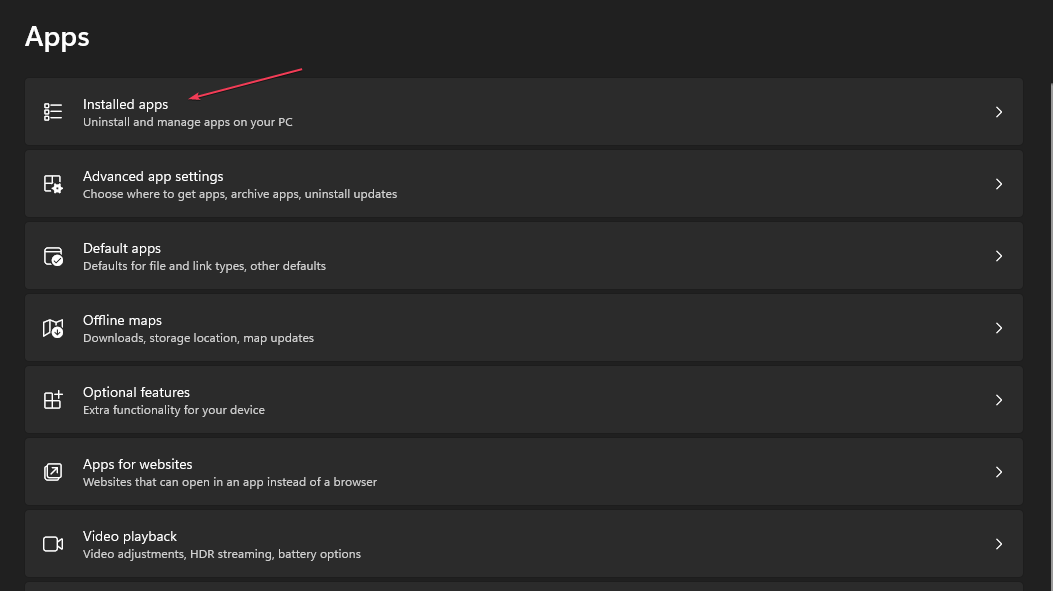
- Keresse meg a Mail és naptár alkalmazást, kattintson a beállítások ikonra, és válassza ki Haladó beállítások.
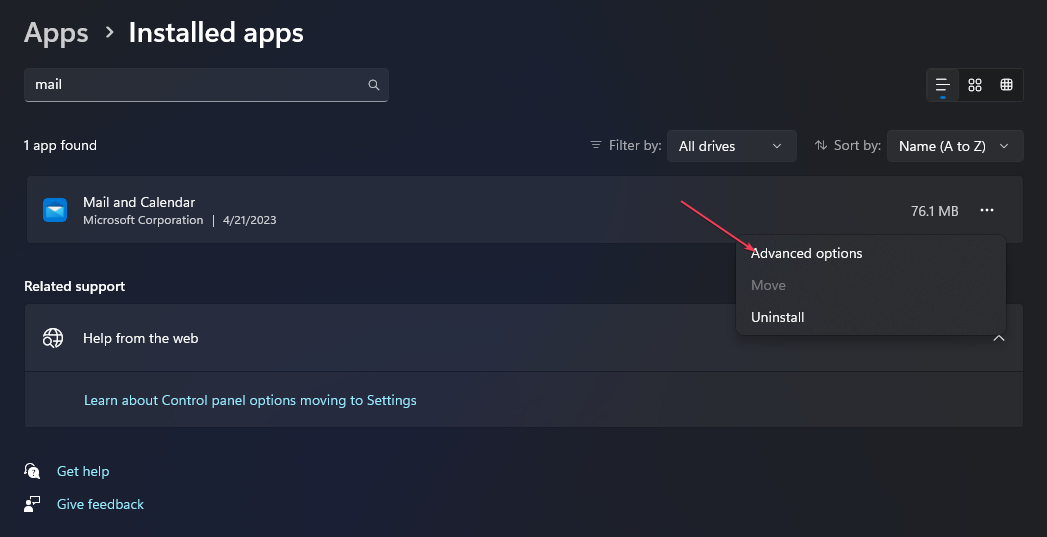
- Görgessen le, és kattintson a Visszaállítás alatti gombot Levelezés és naptár alaphelyzetbe állítása szakasz.
- Kattintson a Visszaállítás gombot, amikor megjelenik a megerősítő ablak.

- Indítsa újra a számítógépet, hogy a változtatások érvénybe lépjenek.
A folyamat befejezése után visszaállítja a levelező- és naptáralkalmazást az alapértelmezett értékekre. Most ellenőrizze, hogy a 0x8007054e hibakód továbbra is megjelenik-e.
4. Végezzen rendszer-visszaállítást
- megnyomni a ablakok + S kulcsok, típus visszaállítás, és válassza ki Hozzon létre egy visszaállítási pontot menüből.
- Válassza ki Rendszer tulajdonságai és kattintson a Rendszer-visszaállítás gomb.
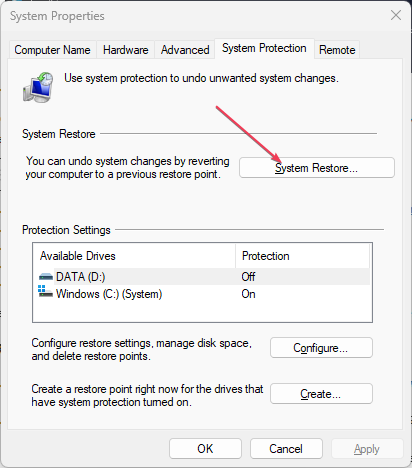
- Kattintson Következő.
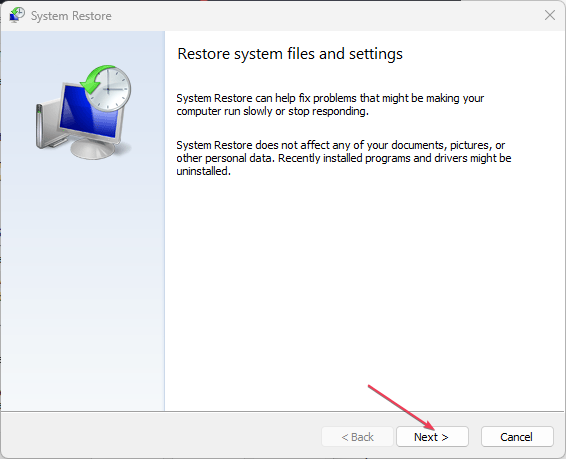
- Most válassza ki a kívánt visszaállítási pontot, és kattintson a gombra Következő gomb.
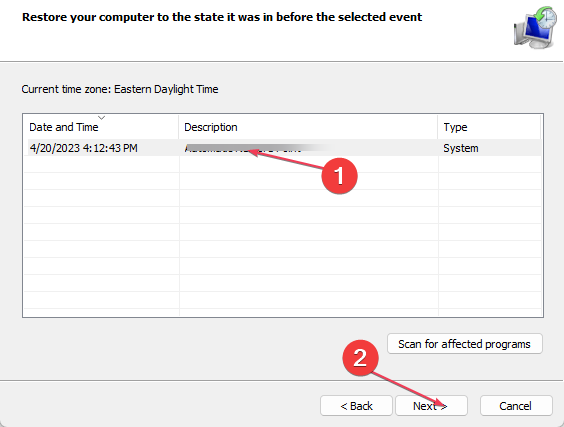
- Kövesse a képernyőn megjelenő utasításokat a helyreállítási folyamat befejezéséhez.
Több felhasználó arról számolt be, hogy a Rendszer-visszaállítás megoldotta a problémát, ezért mindenképpen próbálja ki.
- Az Api-ms-win-core-libraryloader-l1-1-1.dll hiányzik [Javítás]
- Javítás: A SharePoint oszlop neve nem létezik
- 0xC0070057: Az Office App-bejelentkezési probléma megoldása
- Hiányzik a Windows biztonsági ikonja? Hogyan lehet visszaszerezni
- Javítás: A kérelem végzetes eszközhardverhiba miatt meghiúsult
5. Telepítse újra a Levelezés és naptár alkalmazást
- megnyomni a ablakok kulcs, típus PowerShell a keresőmezőben, és kattintson a gombra Futtatás rendszergazdaként menüből.
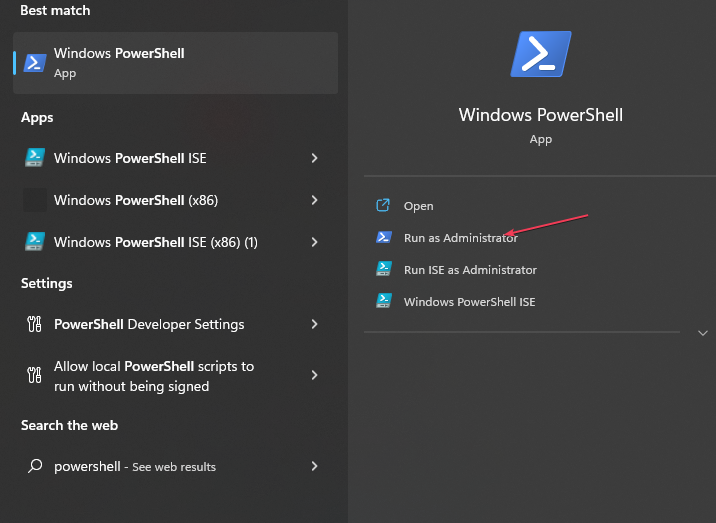
- Írja be vagy illessze be a következő parancssort a szövegmezőbe, és nyomja meg a gombot Belép:
Get-appxprovisionedpackage –online | ahol-objektum {$_.csomagnév –például „*windowscommunicationsapps*”} | Remove-appxprovisionedpackage –online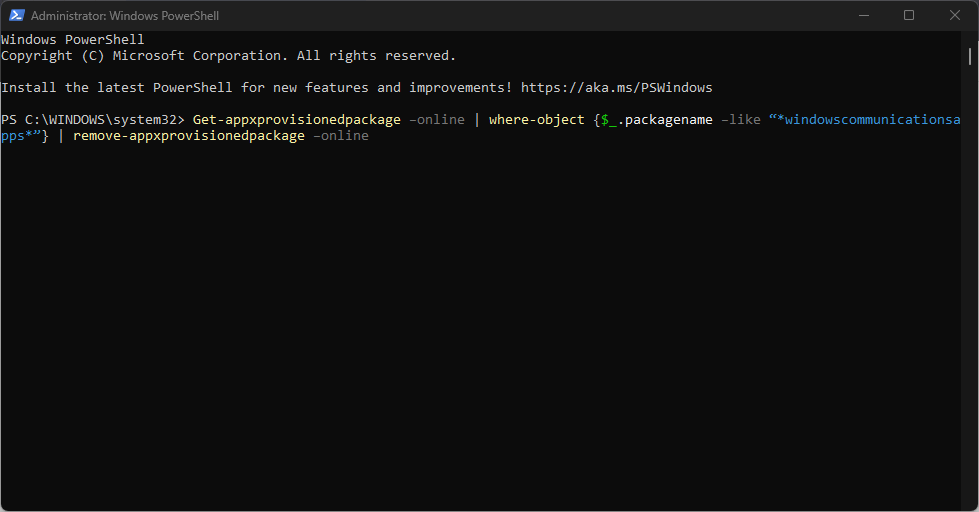
- Várja meg, amíg a folyamat befejeződik, és indítsa újra a számítógépet.
- Most indítsa el a MS Store alkalmazás, típus Mail és naptár a keresősávban, és kattintson az alkalmazásra.
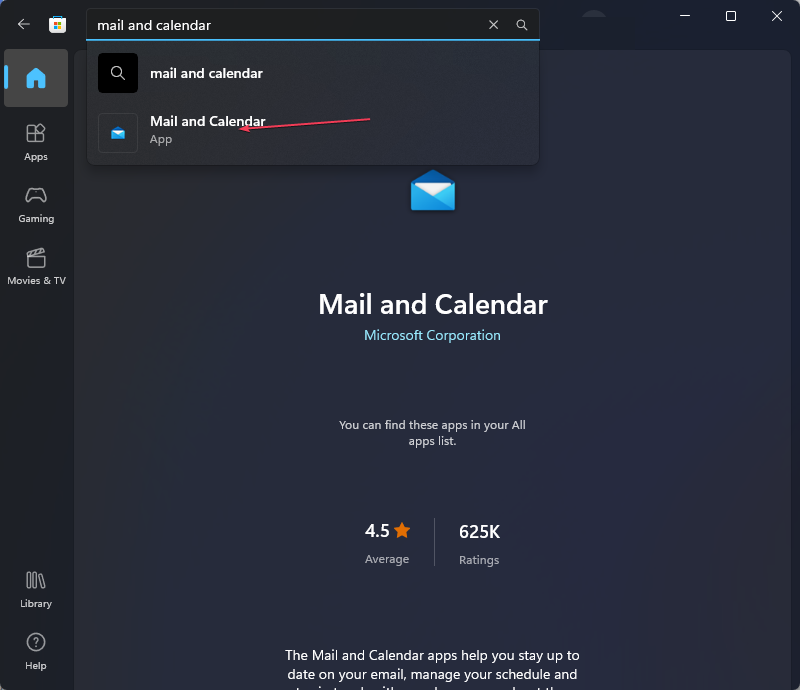
- Kattints a Telepítés gombot a Mail alkalmazás telepítéséhez.
A telepítés után futtassa az alkalmazást, és adja hozzá fiókját. A problémának mostanra teljesen meg kell oldódnia.
Ez a 0x8007054e kód e-mail és naptár hiba kijavítása. Remélhetőleg a megadott javítások egyike segít a probléma megoldásában.
További segítségért tekintse meg szakértői útmutatónkat a címen A Levelezés és a Naptár alkalmazás nem működik a Windows 10 rendszerben.
Ha bármilyen kérdése vagy javaslata van, vagy esetleg más megoldást szeretne erre a hibára, ne habozzon használni az alábbi megjegyzések szakaszt.
Továbbra is problémákat tapasztal?
SZPONSORÁLT
Ha a fenti javaslatok nem oldották meg a problémát, akkor számítógépén súlyosabb Windows-problémák léphetnek fel. Javasoljuk, hogy válasszon egy olyan all-in-one megoldást, mint pl Fortect a problémák hatékony megoldásához. A telepítés után egyszerűen kattintson a Megtekintés és javítás gombot, majd nyomja meg Indítsa el a Javítást.